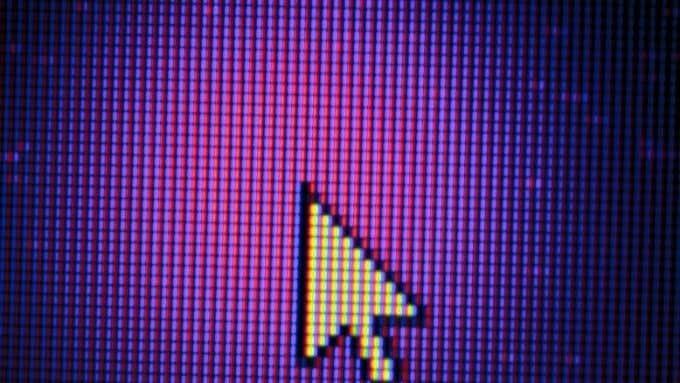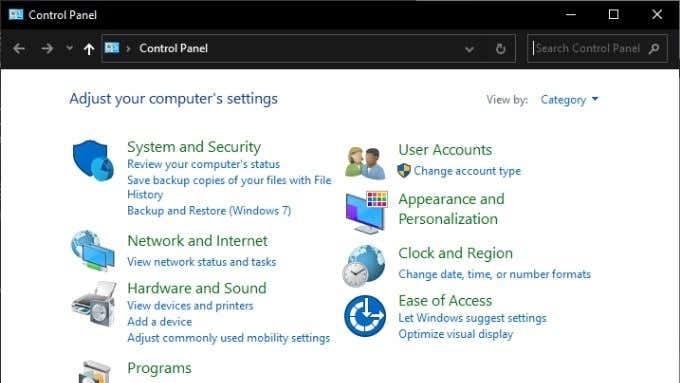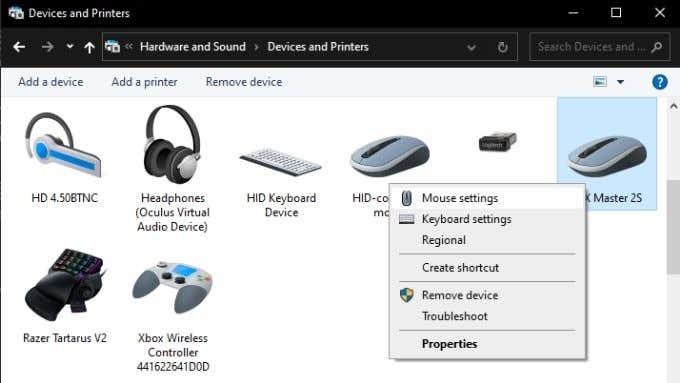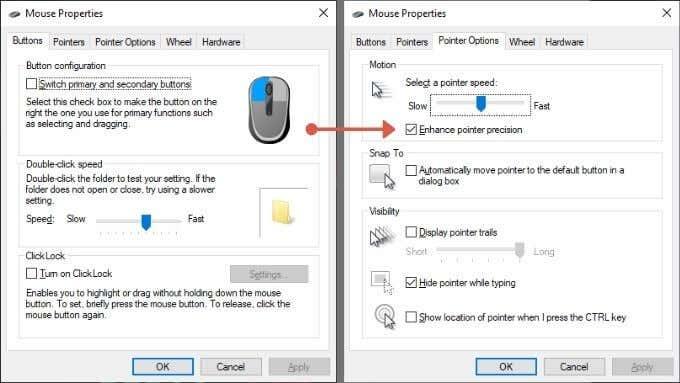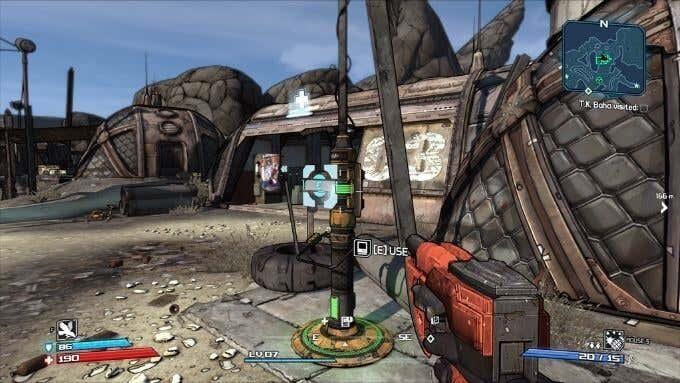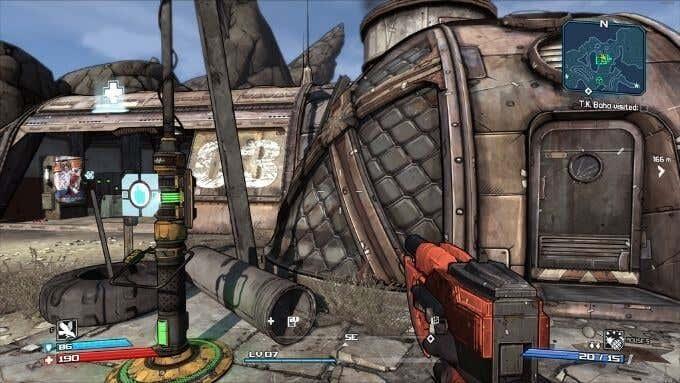Hvis din musemarkør ikke ender helt, hvor du vil, kæmper du muligvis med en funktion kaldet "musacceleration". Vi forklarer, hvad museacceleration er, og hvordan man slår den fra, når den er i vejen.

Hvad er museacceleration?
Moderne mus bruger en optisk sensor til at se på overfladen, som musen er på, og holder øje med bevægelse. Lad os sige, at du flytter musen en millimeter, så flytter markøren på skærmen 10 pixels. Uden museacceleration vil markøren altid bevæge sig i det nøjagtige forhold, uanset hvad du gør.
Når museacceleration er aktiv, tages der hensyn til både afstanden målt af musesensoren og hastigheden af musens bevægelse. Den afstand, din musemarkør bevæger sig, øges proportionalt med, hvor hurtigt du bevæger musen.
Dette er nyttigt til skærme med høj opløsning , da det giver dig en måde at intuitivt styre musens følsomhed med hastighed.
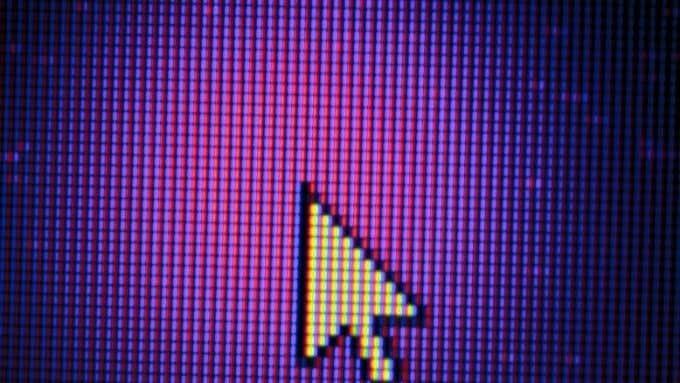
Museaccelerationsundertyper
Der er to måder, hvorpå museacceleration kan manifestere sig. Den første og mest almindelige er positiv museacceleration, som vi allerede har dækket. Det er den type acceleration, hvor markøren bevæger sig længere med yderligere hastighed.
Den anden type er negativ acceleration, hvor markøren bevæger sig kortere afstande, jo hurtigere musen går. Dette formodes ikke at ske og kan enten pege på en defekt musesensor eller en fejl i et videospil, hvis det kun viser sig i specifikke titler.
Museacceleration vs. museudjævning vs. musefølsomhed
Du kan støde på flere andre indstillinger, der kan lyde som museacceleration, men som slet ikke er det samme.
Museudjævning er en metode til at forhindre rykkede musemarkører eller kontrollere bevægelse. Dette er kun nyttigt for mus med lavopløsningssensorer, hvor sensorer justerer for at dække hullerne i dataene. Selv de billigste moderne mus har dog relativt højopløselige sensorer. Som sådan burde museudjævning ikke være noget, du har brug for.

Musens følsomhed er det faste forhold mellem fysiske bevægelsestrin og hvor meget markøren bevæger sig på skærmen. Så hvis vi (igen, kun for argumentets skyld) indstiller musen til at flytte 20 pixels pr. millimeter i stedet for 10, har vi øget dens følsomhed. Dette er en softwarebaseret form for musefølsomhed og bør ikke forveksles med mus, der kan variere deres DPI (Dots Per Inch) på hardwareniveau for den samme effekt.
Sådan slår du museacceleration fra i Windows 10
Det er ikke svært at slå museacceleration fra i Windows 10:
- Åbn kontrolpanelet
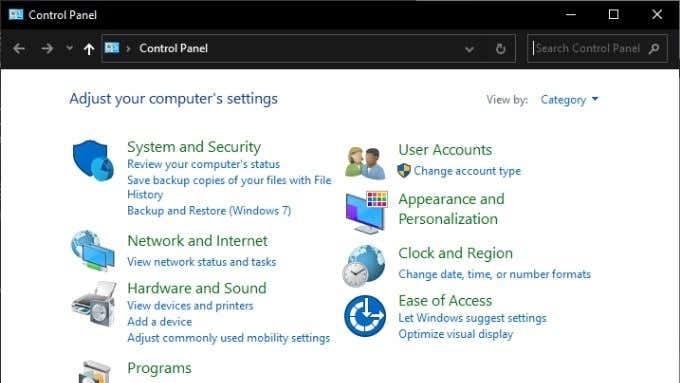
- Under Hardware og lyd skal du vælge Vis enheder og printere.
- Højreklik på din mus , og vælg Museindstillinger.
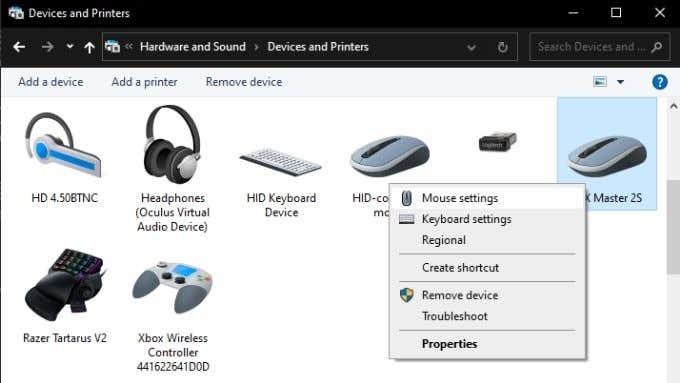
- Skift til fanen Markørindstillinger i Egenskaber for mus .
- Under sektionen Bevægelse skal du sikre dig, at Forbedre markørens præcision ikke er markeret.
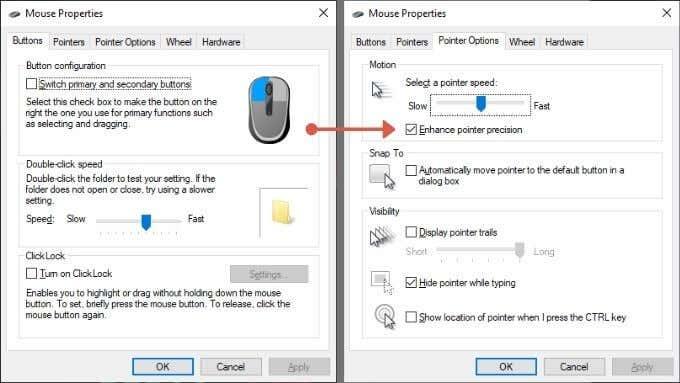
- Vælg OK for at låse dine valg.
Det er ikke helt klart, hvorfor Microsoft har stemplet museacceleration som "Forbedr markørpræcision", men det er faktisk museaccelerationsknappen.
Hvorfor du ikke vil have museacceleration i spil
I spil, hvor du bruger musen til at sigte, kan museacceleration afsløre din nøjagtighed. Selvfølgelig, hvis du har leget med acceleration hele tiden, har du sikkert lært at kompensere for det. Deaktivering af museacceleration vil kræve en tilpasningsperiode. Du kan endda opdage, at du ikke kan lide det, selv efter at du har justeret. Men objektivt at have en perfekt konsistent musehastighed til at kontrollere din målretning i spillet burde resultere i bedre nøjagtighed.
Har dit spil stadig museacceleration?
Nogle gange, selvom du har slået museacceleration fra i Windows, kan spillet stadig vise det. Du forestiller dig ikke dette. Det er nemt at teste:
- I dit spil skal du stå ét sted og rette kameraet i spillet mod et fast punkt. Såsom kanten af en bygning, en lygtepæl eller et træ.
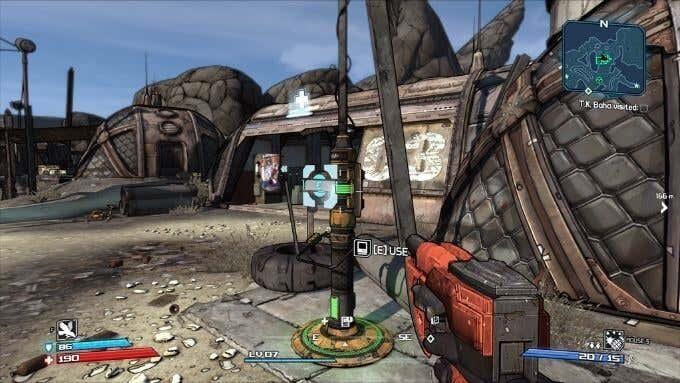
- Marker to punkter på din musemåtte.
- Centrer dit syn på din markør i spillet, og flyt derefter musen mellem de to punkter på din musemåtte. Gør det langsomt første gang og derefter med højere hastighed anden gang.
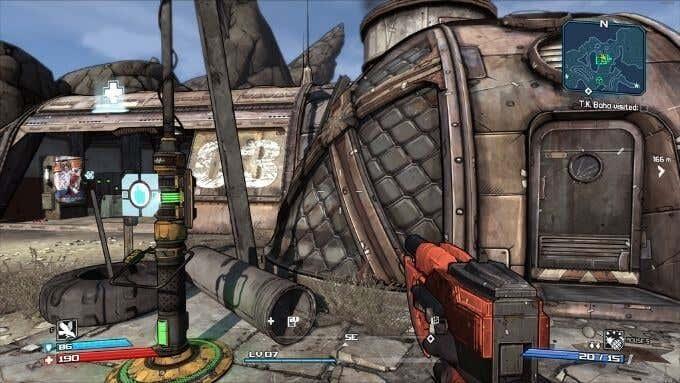

Hvis du ikke ender mere eller mindre på samme sted i spillet ved begge musebevægelseshastigheder, er der sandsynligvis acceleration på spil. Nu er spørgsmålet, hvordan man deaktiverer det?
Indstillinger for museacceleration i spillet
Hvis det viser sig, at et bestemt spil stadig har museacceleration på trods af, at Windows-indstillingen for det er deaktiveret, kan du muligvis stadig slå det fra.
Selvom der ikke er nogen universel måde, er der fire almindelige metoder:
- Skifter en menuindstilling i spillet
- Brug af en kommandolinje i spillet til at slå den fra
- Redigering af en konfigurationsfil
- Tilføjelse af opstartsparametre til et spils eksekverbare
Da løsningerne varierer på tværs af spil, bliver du nødt til at Google den nøjagtige metode for et specifikt spil, som du har mistanke om bruger museacceleration.
Du kan kompensere for museacceleration med følsomhed
Hvis du har slået museacceleration fra, kan du nu opdage, at du ikke nemt kan flytte din markør eller karakter i spillet effektivt. Selvom du nu har konsekvente musebevægelser på trods af den hastighed, du bevæger musen med, kan bevægelsesintervallerne være for lave.

For at kompensere for dette skal du justere musens følsomhed, så den passer til den mængde plads, du har til at flytte den. Du kan gøre dette ved at justere markørens hastighedsskyder i Windows, som findes over afkrydsningsfeltet Forbedr markørpræcision. Læs , hvordan du ændrer din musehastighed i Windows 10 for at få flere oplysninger.
Alternativt, hvis din mus tillader, at dens DPI-indstilling kan ændres enten med en fysisk switch eller i dens tredjeparts softwareværktøj, kan du også indstille den der. Hvad angår videospil, har de stort set alle en musefølsomhedsskyder, der kun påvirker musens følsomhed i selve spillet. Så du er velkommen til at indstille skyderen til det, der virker for dig, da det ikke påvirker Windows eller nogen anden applikation.